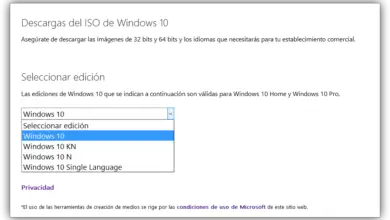Sauvegardez vos fichiers sur disque ou dans le cloud avec CloudBerry Backup
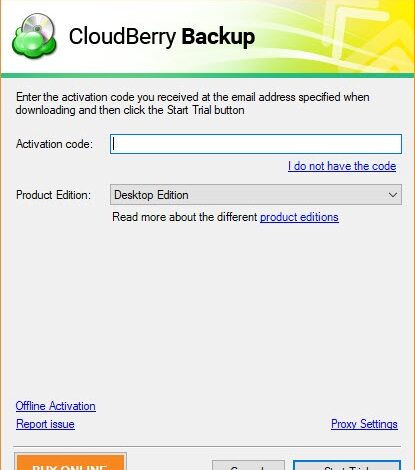
Faire une bonne gestion des copies de sauvegarde de nos fichiers de la meilleure façon pour nous protéger de toute perte, que ce soit en raison d’un oubli, d’une panne matérielle ou de tout malware qui infecte notre ordinateur. Ensuite, nous allons montrer un outil qui nous permet de créer une copie de sauvegarde de nos fichiers sur le disque ou dans le cloud sous Windows, Linux ou macOS.
Le logiciel en question s’appelle CloudBerry Backup et dispose d’une version d’essai gratuite pour chacune des plates-formes. Pour commencer à tester cet outil puissant, la première chose à faire est d’ aller sur son site officiel et de télécharger la version gratuite , pour laquelle nous devrons indiquer notre adresse e-mail.
CloubBerry Backup vous permet de faire des copies de sauvegarde de vos fichiers sous Windows, Mac ou Linux
L’option d’installation gratuite est la Home Edition , qui comprend les fonctions de base pour faire une sauvegarde de vos fichiers, bien que si nous le préférons, nous pouvons également essayer la version qui a toutes les fonctions pendant quinze jours. Dans tous les cas, pour commencer à utiliser CloudBerry Backup nous devons indiquer la clé d’activation que nous recevrons par mail et ensuite nous pourrons faire notre première copie de sauvegarde des fichiers que nous voulons.
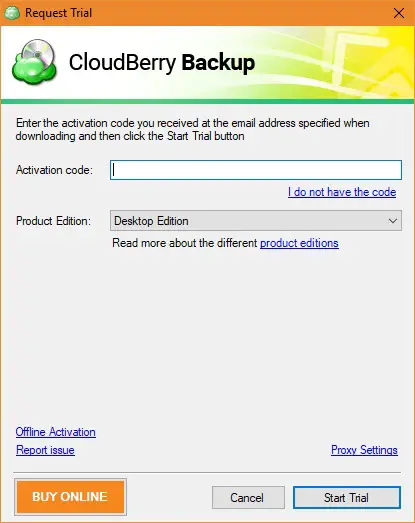
Pour la version gratuite, nous devons indiquer que nous voulons faire une sauvegarde de type Fichiers et dès que nous démarrons, elle nous demandera d’indiquer si nous voulons que la sauvegarde soit locale ou dans le cloud ou qu’elle soit hybride. L’option de copie locale ou cloud vous permet de stocker des fichiers sur un disque connecté à l’ordinateur ou dans le cloud, tandis que l’hybride vous permet de faire une copie de sauvegarde sur votre PC sur un lecteur local , puis de télécharger cette copie sur un service de stockage . stockage en ligne.
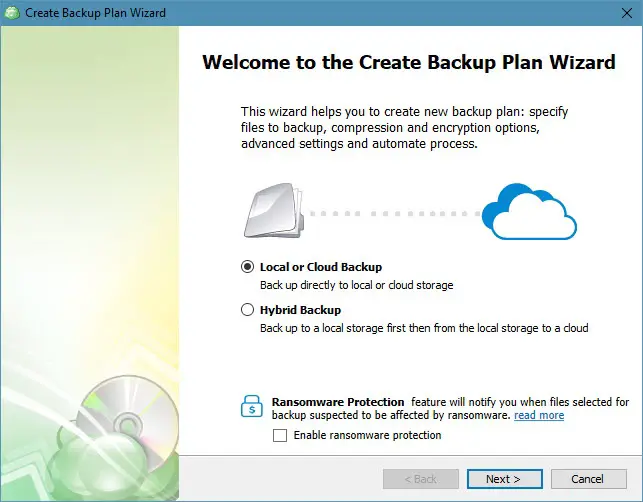
Une fonction intéressante est la fonction Activer la protection contre les ransomwares , une option qui nous avertit lorsque les fichiers qui ont été copiés sont sous une attaque de ransomware. Ce qui suit indiquera l’endroit où nous voulons enregistrer la copie de sauvegarde de nos fichiers. Si nous avons choisi l’option de sauvegarde hybride, nous pouvons spécifier un dossier ou ajouter un nouveau compte de l’un des services de stockage en nuage que nous utilisons. CloudBerry Backup est compatible avec Google Cloud, Google Drive, Amazon S3, Azuere, etc.
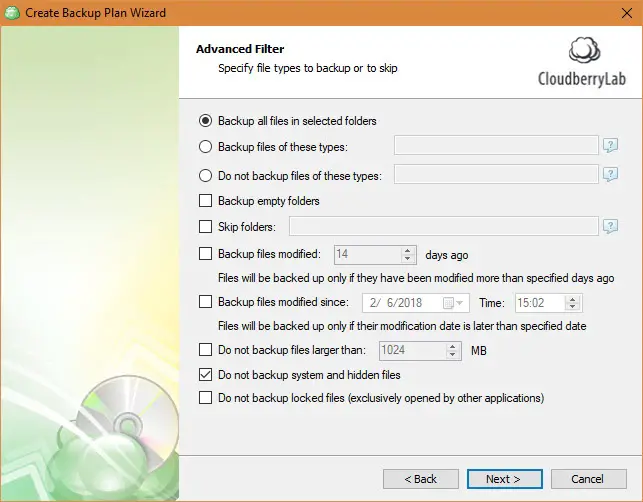
Maintenant que nous avons le type de copie et l’endroit où nous allons la sauvegarder, nous devrons indiquer un nom pour notre copie qui soit facile à identifier. Nous pouvons également accéder aux options avancées et configurer certains paramètres dans nos sauvegardes.